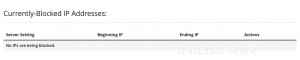ウェブサイトでセキュリティの問題が発生している場合、またはその他の理由でサイトへのアクセスを制限したい場合は、cPanelのIPブロッカーを使用してIPアドレスまたはドメインを簡単にブロックできます または.htaccessファイルを介して。
この記事では、.htaccessのルールを使用して、ドメインやIPアドレスをブロックしたり、特定のファイルやフォルダーへのアクセスを制限したりする方法について説明します。これにもっと簡単なツールを使用したい場合は、cPanelのIPブロッカーの使用方法も示します。 そのセクションに移動するには、ここをクリックしてください。
.htaccessを使用してドメインをブロックし、アクセスを制限する方法あなたのサイト
.htaccess ApacheWebサーバーで使用される構成ファイルです。 .htaccessルールは、ファイルが配置されているディレクトリのグローバル設定を上書きします。
WordPress、Drupal、Magentoなどの一般的なWebアプリケーションをインストールすると、サーバー上に.htaccessファイルが自動的に作成される場合があります。ただし、ファイルが存在しない場合は、テキストエディタで簡単に作成して、サーバーにアップロードできます。 cPanelのファイルマネージャーから直接作成することもできます 。
- HostPapaダッシュボードにログインします 。
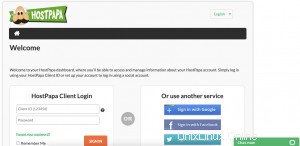
2. My cPanelをクリックします またはMyWordPress 。
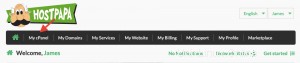
3.ファイルマネージャーを選択します 。
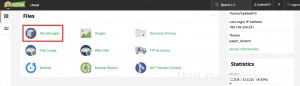
4.ファイルマネージャー 新しいウィンドウで開きます。 設定をクリックします 画面右上のボタン。
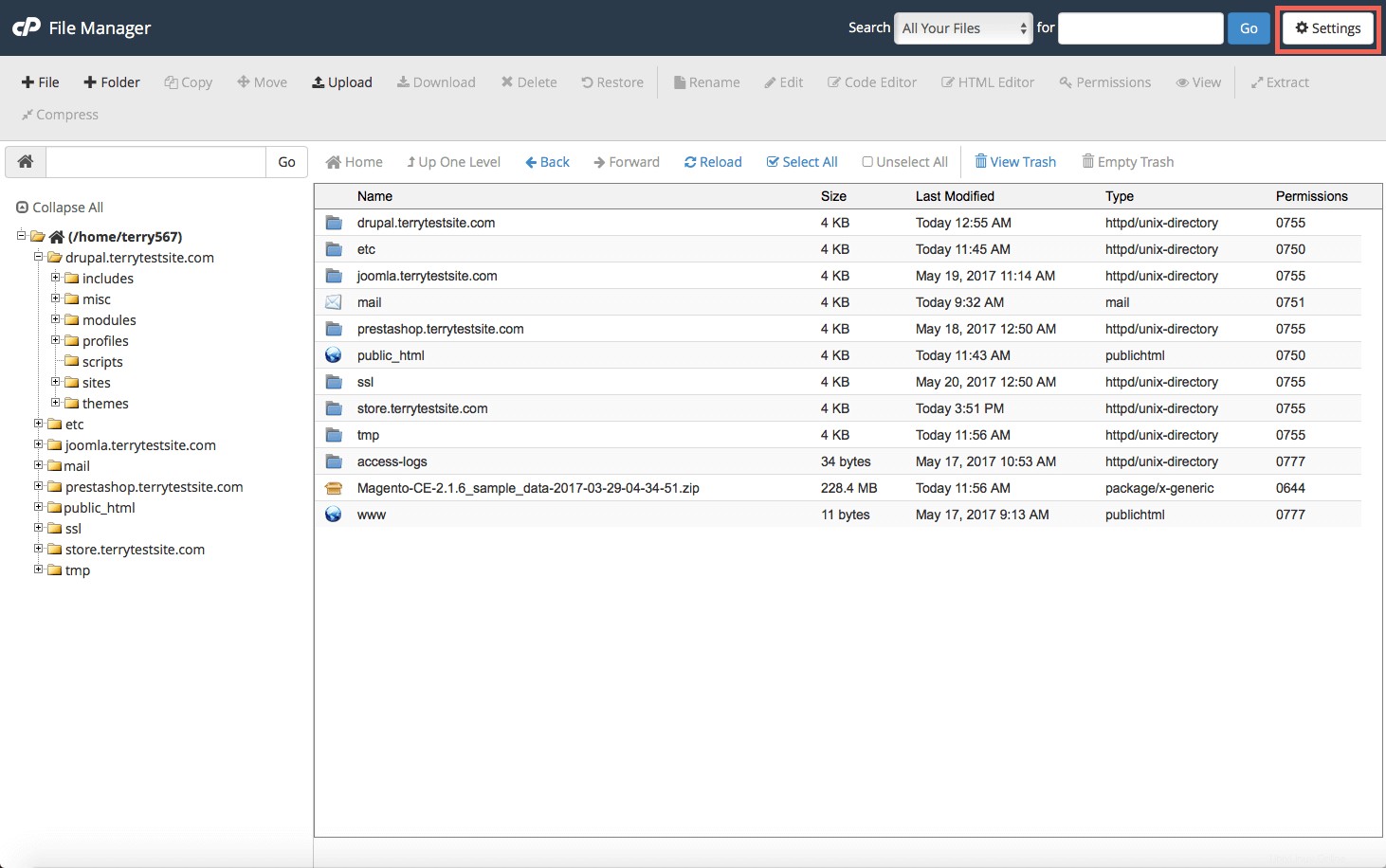
- .htaccessファイルは、デフォルトでは表示されません。それらを公開するには、非表示ファイル(ドットファイル)を表示するようにしてください 設定でチェックされます パネルをクリックし、[保存]をクリックします 。
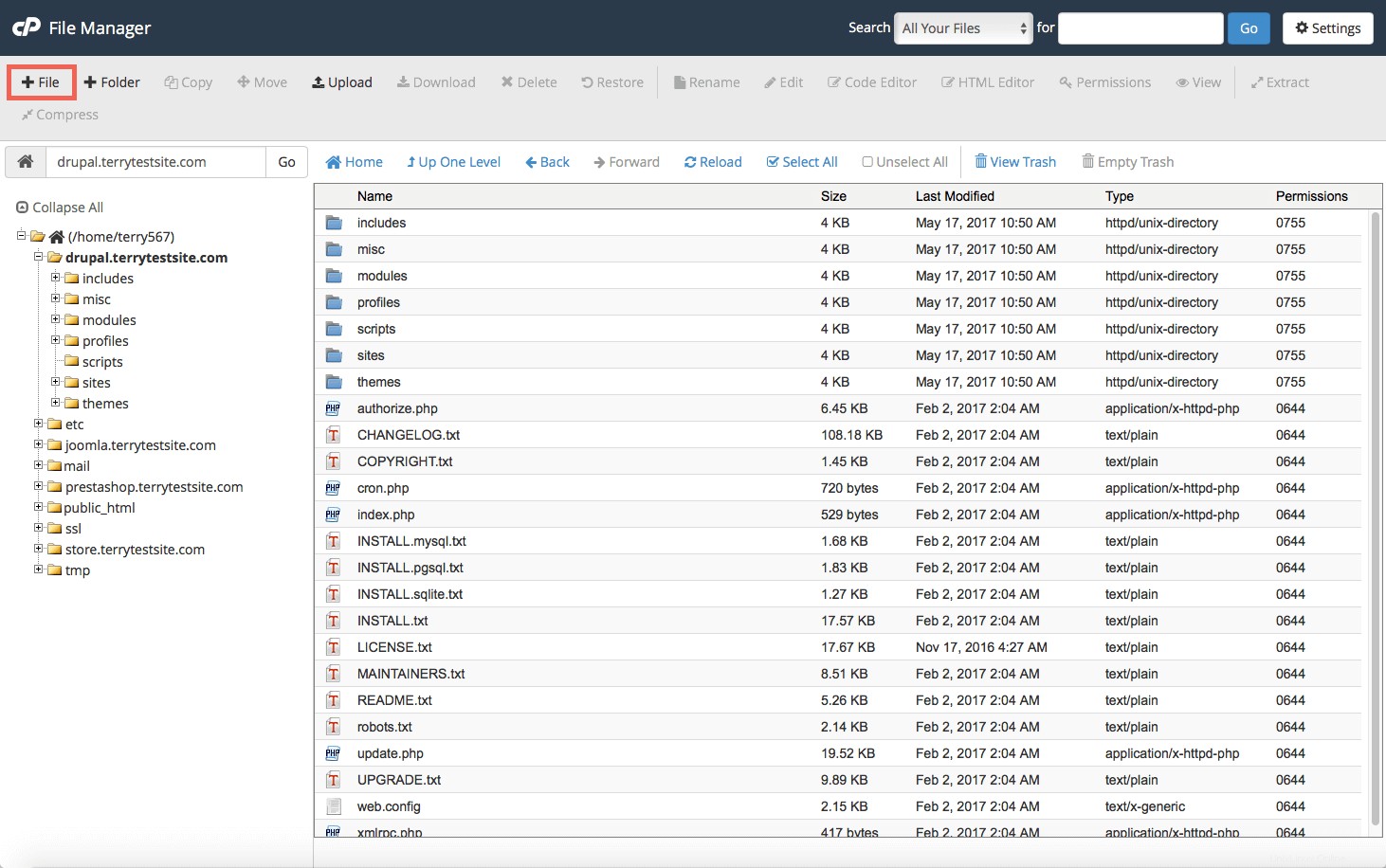
- 左側のサイドバーからフォルダをクリックして、Webサイトのルートに移動します。 .htaccessファイルかどうかを確認します 現在存在します。
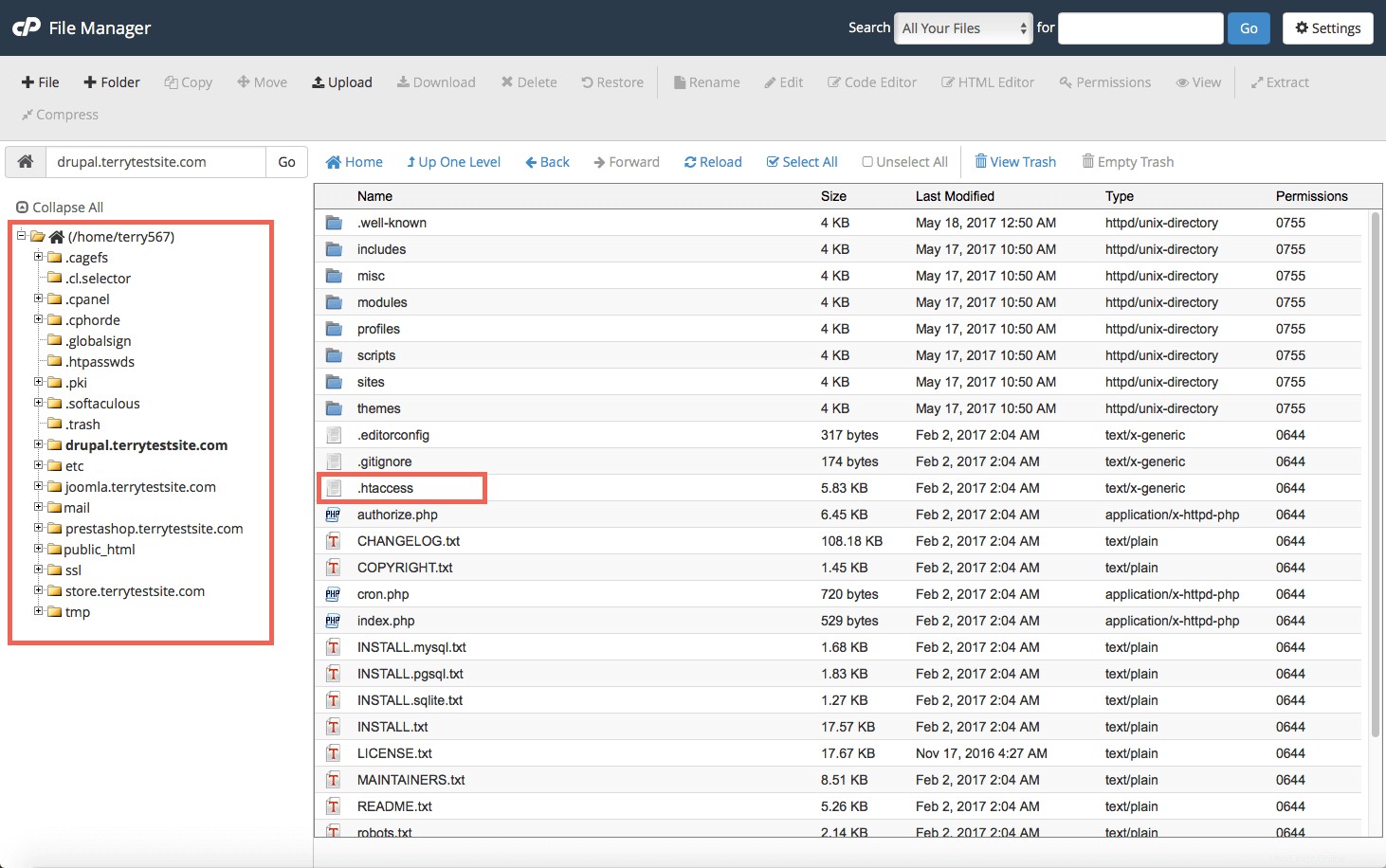
検索バーを使用して、ファイルをすばやく見つけることもできます。
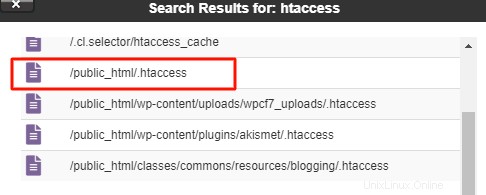
- .htaccessファイルが存在する場合は、それを強調表示して、編集を選択します。 トップメニューからステップ8(.htaccessルールの作成方法)にスキップします。
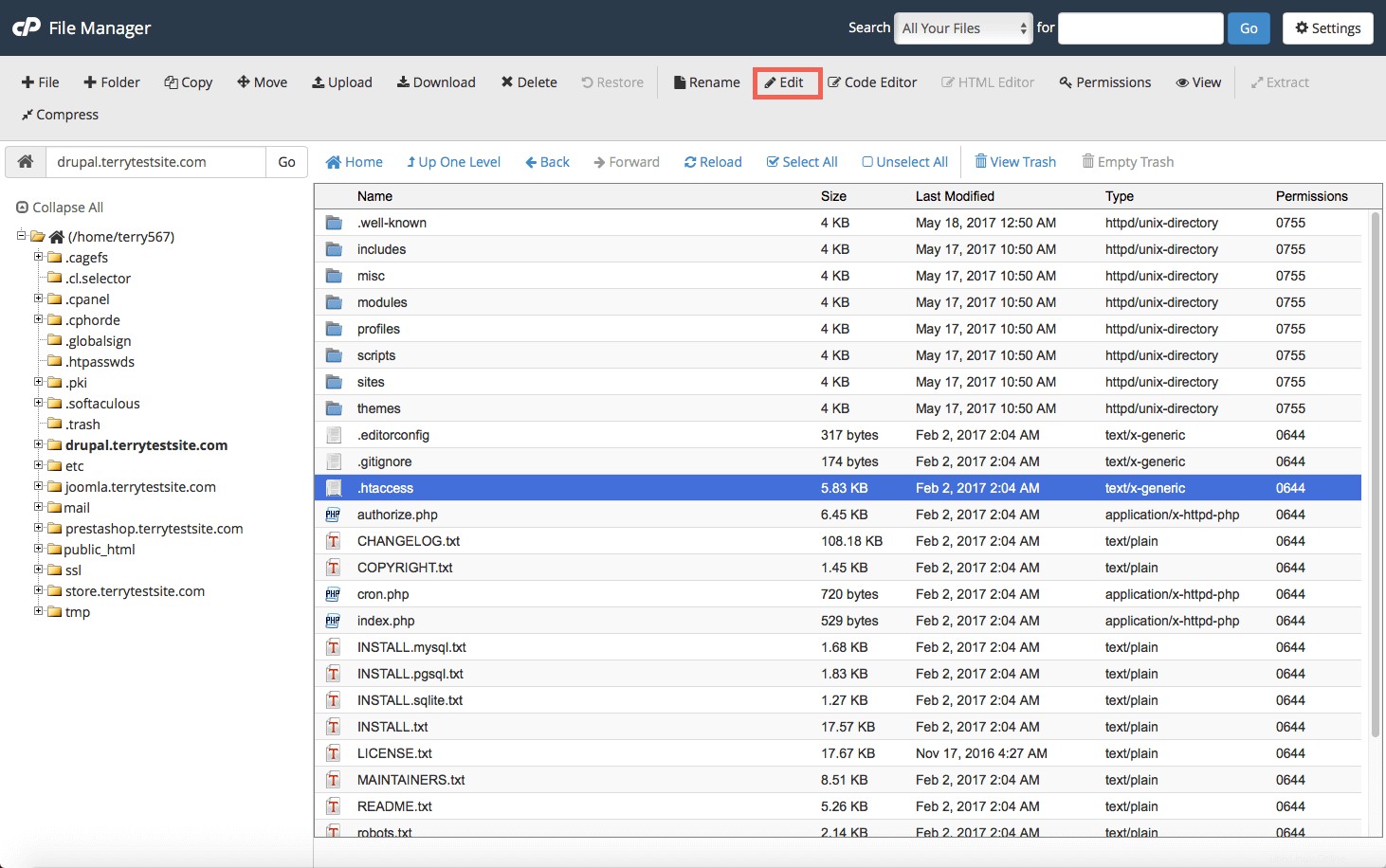
ファイルが存在しない場合は、+ファイルを選択することで簡単に新しいファイルを作成できます。 ファイルマネージャの左上隅にあります。
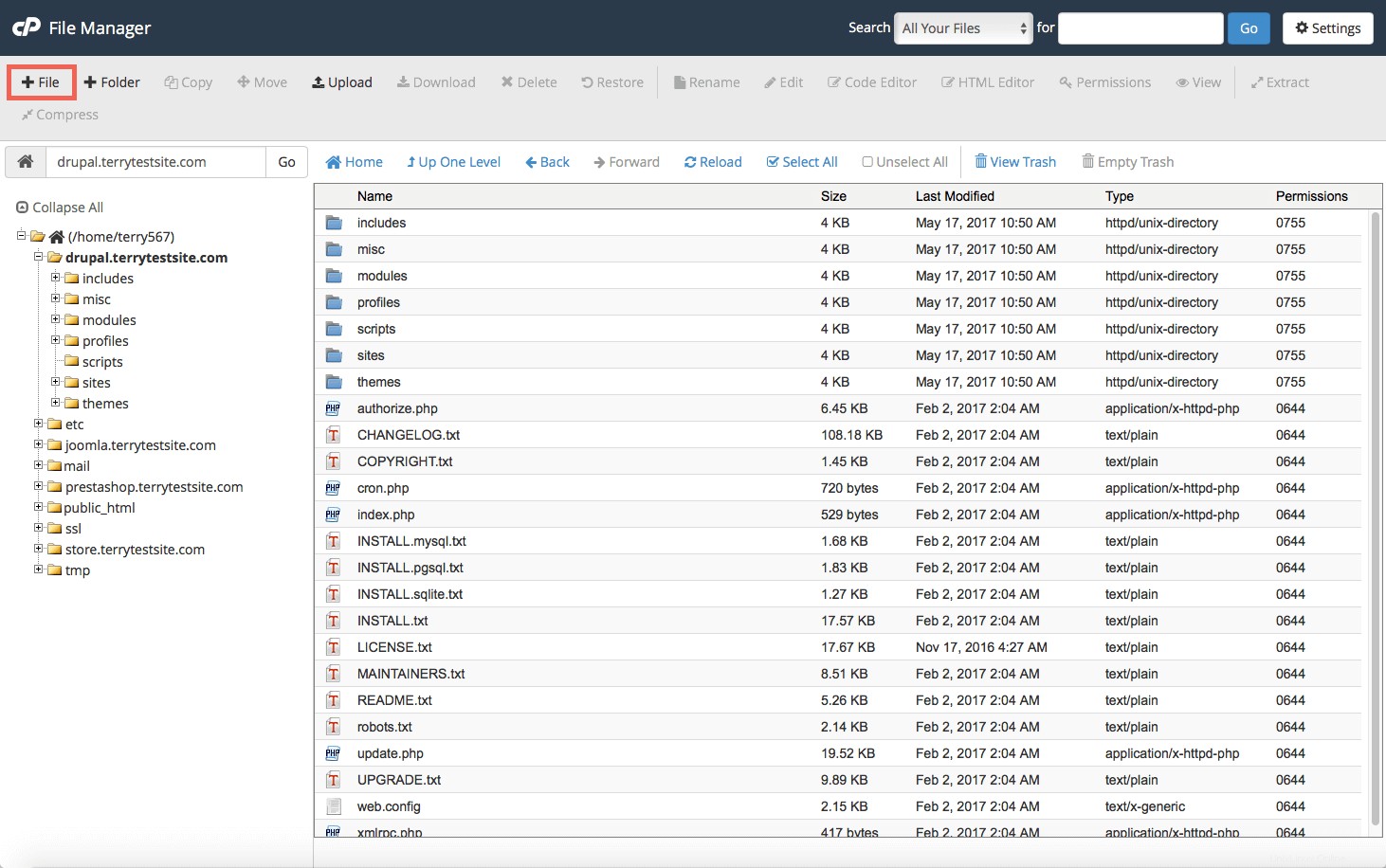
新しいファイル 開いたパネルで、 .htaccessと入力します ファイル名としてCreateNew Fileを選択します cPanelテキストエディタを開きます。 エンコーディング設定の確認を求められた場合 、デフォルトのオプションをそのままにして、編集をクリックします 。
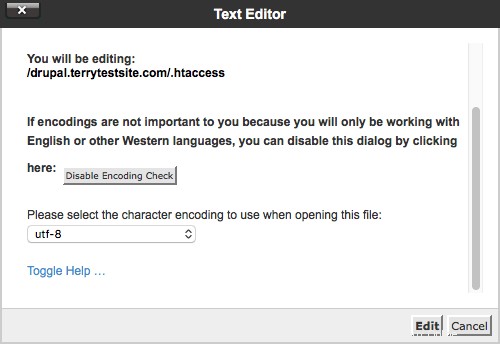
- .htaccessという名前のファイルができたので、IP拒否ルールを作成する必要があります。これらのルールは、すべてのユーザーまたは特定のユーザー(IPアドレスに基づく)がWebサイトのリソースにアクセスするのをブロックするように構成できます。 .htaccessを使用して、ドメインをブロックしたり、特定のファイルタイプ、特定のファイル(構成ファイルなど)へのアクセスを拒否したりすることもできます。
アカウントへのアクセスを完全に無効にする方法
- サーバー上のすべてのファイルとフォルダーに直接アクセスできないようにするには、サーバーのルート(最上位フォルダー)に.htaccessファイルを作成し、次のルールを追加します。
deny from all
- 次に、変更を保存をクリックします ボタン。

.htaccessを介して特定のファイルタイプへのアクセスを拒否する方法
特定の種類のファイルへのアクセスを拒否する場合は、次のルールを使用して拒否できます。この例では、 .phpへのアクセスをブロックします ファイル。
<Files ~ "\.php$">
Order allow,deny
Deny from all
</Files>
ルールの最初の行にあるファイル拡張子を他のファイルタイプに変更するだけです。たとえば、このルールは .incへのアクセスをブロックします ファイル:
<Files ~ "\.inc$">
Order allow,deny
Deny from all
</Files>
.htaccessを介して特定のファイルへのアクセスを拒否する方法
特定のファイルへのアクセスのブロックは、次のルールを使用して実行されます。
<Files config.php>
order allow,deny
Deny from all
</Files>
この例は、 config.phpを対象としています .htaccessファイルと同じディレクトリに保持されているファイル。ターゲットを変更するには、 config.phpを置き換えます 選択したファイル名の最初の行にあります。
.htaccessIP拒否アクセスの使用方法
特定のユーザーがWebサイトにアクセスするのをブロックしたい場合は、そのユーザーのIPアドレスまたはアクセス元のドメイン名を使用してブロックできます。次のルールを使用します(番号をユーザーのIPアドレスに置き換えます):
deny from 123.456.789.123
IPアドレスのブロックへのアクセスを拒否するには、IPアドレスの最後のオクテットを省略します。
deny from 123.456.789.
これにより、123.456.789.0〜123.456.789.255の範囲のIPを使用するすべてのユーザーへのアクセスがブロックされます。
.htaccessを使用してドメインをブロックする方法
特定のドメイン(www.problemdomain.comなど)からのリンクを介したアクセスを拒否することも、.htaccessを介して可能です。次のルールは、ターゲットドメインでホストされているリンクからサイトにアクセスするすべてのユーザーに403Forbiddenエラーを表示します。
SetEnvIfNoCase Referer "problemdomain.com" bad_referer
Order Allow,Deny
Allow from ALL
Deny from env=bad_referer
ルールの最初の行のドメインを変更して、ブロックするドメインをターゲットにします。より微妙なアプローチの場合、このルールは500内部サーバーエラーを表示します ターゲットドメインからリンクしている人の場合:
RewriteEngine on
RewriteCond %{HTTP_REFERER} example\.com [NC,OR]
RewriteRule .* - [F]
.htaccessを介してアクセス制限を削除する方法
.htaccessファイルからアクセス制限を削除する場合は、 cPanelFileManagerのテキストエディタでファイルからルールを削除するだけです。 ファイルを保存します。

特定のIPアドレスを除くすべてのIPアドレスをブロックする方法
特定のIPアドレスを除くすべてのIPアドレスをブロックする場合は、次のルールを使用します。
Order allow,deny Deny from all Allow from IP1 Allow from IP2
cPanelのIPブロッカーを使用してウェブサイトへのアクセスを制限する方法
.htaccessファイルを使用したくない場合は、cPanelのIPブロッカーにアクセスすることもできます。 特徴。
IPブロッカー .htaccessよりも柔軟性はありませんが、使いやすいです。たとえば、IPアドレス、IPアドレス範囲、またはドメイン名をブロックすることはできますが、特定のファイルまたはファイルタイプをターゲットにすることはできません。
1. My cPanelに移動します HostPapaダッシュボード セキュリティまで下にスクロールします セクション。
2。 IPブロッカーをクリックします 。
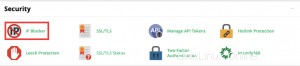
- IPまたは範囲の追加 フィールドに、ブロックするIPアドレス、IPアドレス範囲、またはドメインを入力します。
- [追加]をクリックします 。以上です!
IPブロッカー 入力時にIPアドレス形式の有効性を確認します。次の形式でIPアドレスを指定できます。
- 単一のIPアドレス: 192.168.0.1
- 範囲: 192.168.0.1-192.168.0.40
- 暗黙の範囲: 192.168.0.1-40
- CIDR形式: 192.168.0.1/32
- IPブロック: 192.
cPanelは、ルックアップを介してドメイン名とそのIPアドレスもチェックします。 IPアドレスが見つからない場合、ドメインをブロックすることはできません。
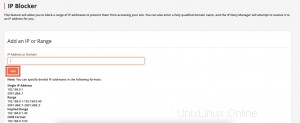
cPanelのIPブロッカーを介してブロックされたIPアドレスとドメインを管理する方法
[IPブロッカー]ページの下部に、現在ブロックされているIPアドレスという名前のセクションが表示されます。 。これにより、サーバーへのアクセスが現在ブロックされているIPアドレスのリストが提供されます。アクセス制限を解除するには、削除をクリックするだけです。 各IPアドレスまたは範囲の横にあるボタン。